Maison >Tutoriel système >Série Windows >Solution au problème selon lequel la méthode de saisie Win7 ne peut pas être changée
Solution au problème selon lequel la méthode de saisie Win7 ne peut pas être changée
- 王林avant
- 2024-03-26 20:51:00995parcourir
L'éditeur php Yuzai vous aidera à résoudre le problème difficile que la méthode de saisie ne peut pas être changée sous le système win7. Lors d'une utilisation quotidienne, le système Win7 peut être incapable de changer de méthode de saisie, ce qui cause des problèmes aux utilisateurs. En réponse à ce problème, cet article présentera la solution en détail pour aider les utilisateurs à résoudre rapidement le problème du changement de méthode de saisie et à restaurer l'expérience d'utilisation normale.
1. Cliquez sur [Icône Démarrer] dans le coin inférieur gauche de l'écran et sélectionnez l'option [Panneau de configuration] dans la boîte de dialogue contextuelle et ouvrez-la comme indiqué sur l'image :

2. en entrant dans la page du panneau de configuration, définissez le mode d'affichage sur la grande icône et faites glisser la barre de défilement à droite pour trouver l'option [Région et langue] et ouvrez-la comme indiqué sur l'image :
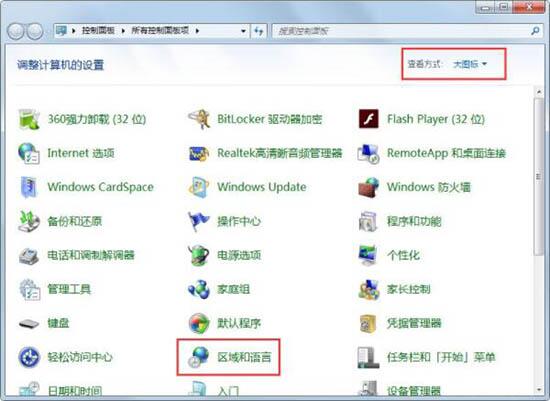
3. et la boîte de dialogue Langue, cliquez sur l'option [Clavier et langue] au milieu et ouvrez [Changer le clavier] comme indiqué dans l'image :
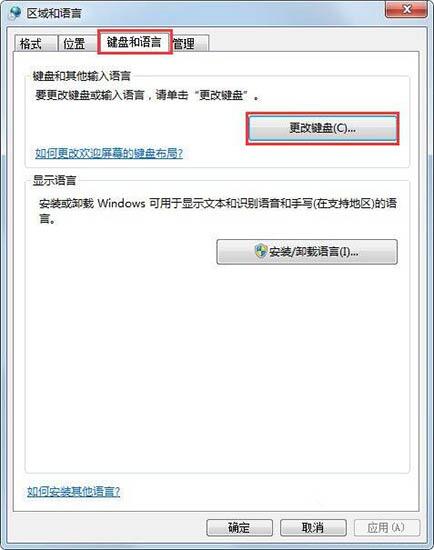
4. Après avoir entré la boîte de dialogue du service de texte et de la langue de saisie, vous pouvez voir la boîte de dialogue. méthode de saisie actuellement utilisée. Ensuite, effectuons les paramètres de commutation, cliquez sur [Paramètres de clé avancés] ci-dessus ; Comme indiqué dans l'image :
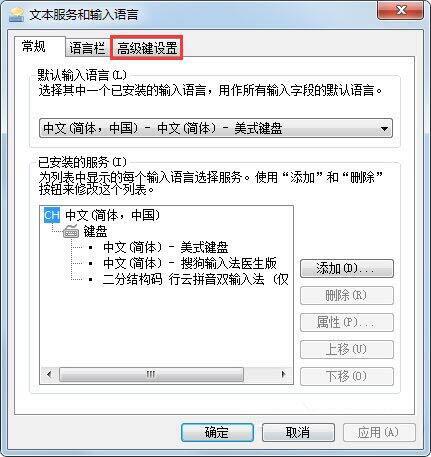
5 Cliquez sur [Modifier l'ordre des clés] ci-dessous sous l'option Paramètres de clé avancés, accédez à cette page. et revérifiez Ctrl+Shift sous l’option Changer la disposition du clavier ! Comme le montre l'image :
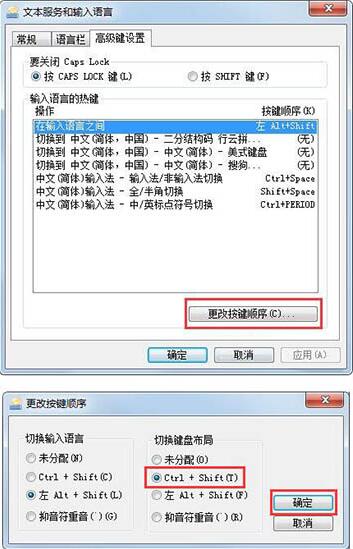
Ce qui précède est le contenu détaillé de. pour plus d'informations, suivez d'autres articles connexes sur le site Web de PHP en chinois!
Articles Liés
Voir plus- Comment changer de méthode de saisie sur un ordinateur portable
- Comment mettre à niveau le système Win7 de 32 bits à 64 bits
- À quelle méthode appartient la méthode de saisie du code de police Wubi ?
- Comment restaurer les paramètres d'usine du système Win7
- Comment configurer la méthode de saisie manuscrite sur un ordinateur Win10

